Uitlezen van de RFID-tag
Rechtsonder in de Wise client bevindt zich een optie waarmee snel een RFID-tag kan worden uitgelezen.
Door erop te dubbelklikken, wordt er een scherm geopend.
U kunt vervolgens het exemplaar op de RFID-plaat leggen, om de RFID-tag uit te lezen.
Mocht het uitleesvenster te klein zijn, dan kunt u deze groter ‘maken door te ‘slepen’ aan de rechter- en/of onderrand van het venster.
Kleuren van de labels tijdens het lezen
Een label kan in 4 kleuren worden getoond wanneer het label wordt gelezen.
GROEN: de inhoud van het label is akkoord, er staat links ‘OK’ in het label:
ROZE-ROOD: er is een fout geconstateerd. Wat er mis is wordt gemeld, bijv. een onjuiste bijlagecodering:
(CYAAN)BLAUW: het label is nog niet beschreven, het label heeft nog geen inhoud:
ORANJEGEEL: het label kan niet goed worden gelezen, bijv. omdat het exemplaar met de tag half op de plaat ligt:
Beveiliging aan/uit: stuk-voor-stuk
In dit label is de beveiliging gedeactiveerd, oftewel staat de beveiliging UIT: het slotje rechtsboven staat OPEN.
U kunt de beveiliging van dit ene exemplaar AANzetten door met rechts op de tagafbeelding te klikken. Door te kiezen voor ‘Beveiliging activeren’ wordt de beveiliging aangezet. Het slotje staat dan dicht.
Als de beveiliging van een exemplaar AAN staat (het slotje staat DICHT), dan heeft u alleen de keuze ‘Beveiliging de-activeren’.
Beveiliging: geen slotje maar blauwe bol
Als je gebruik maakt van een Feig RFID reader krijg je mogelijks geen slotje maar een blauwe bol te zien.
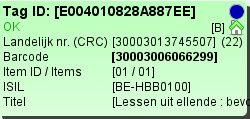
Pas wanneer je de beveiliging wijzigt (en die actie slaagt), zal het label met een open of gesloten slotje tonen wat de status is.
Beveiliging aan/uit: hele stapel tegelijk
Het is mogelijk om van een hele stapel de beveiliging in één keer aan of uit te zetten.
Klik daarvoor de knoppen in de blauwe balk ‘Deactiveer alle labels”(= UIT) of ‘Activeer alle labels’ (=AAN).
Als alle labels zijn verwerkt (geactiveerd of gedeactiveerd), komt er een melding op het scherm. De slotjes in de labels staan daarna allemaal dicht of open.
Data: Kopieer naar klembord
Hiermee kunt u het exemplaarnummer naar het klembord kopiëren. Dit kan handig zijn als u het exemplaarnummer moet doorgeven aan de applicatiebeheerder bij problemen met het exemplaar.
Klik op ‘OK’.
Vervolgens kunt u via Help (rechtsboven in het scherm) > Wise Client Clipboard het nummer m.b.v. knippen en plakken weer verder gebruiken. Ook mogelijk: plak het gekopieerde nummer direct met ctrl-v in een mailtje.
Data: op byteniveau naar klembord
Met een dubbelklik op de tagafbeelding wordt de data op byteniveau getoond, dus zoals het IN het label aanwezig is.
Met een rechtermuisklik kunnen de gegevens vervolgens naar het klembord worden gekopieerd.
Vandaar uit (Help > Wise Client Clipboard) kunt u de data m.b.v. knippen en plakken weer verder gebruiken. (Ook mogelijk: plak de data met ctrl-v in een mailtje).
Exemplaar inzien
Door te klikken op de keuze ‘Exemplaar inzien’ komt u in het exemplaardetailscherm, om gegevens in te zien en desgewenst te kunnen wijzigen.
Ververs exemplaargegevens
Om de server niet te veel te belasten, worden BINNEN eenzelfde sessie niet iedere keer de statusgegevens opnieuw van de server opgehaald. Met ‘Ververs exemplaargegevens’ kunt u in voorkomende gevallen (bijv. een exemplaar is gebruikt voor het honoreren van een reservering) de gegevens op het scherm verversen.
Wijzigingen van de beveiliging (aan/uit) zijn wel direct op het scherm te zien.
Landelijk nummer (CRC)
Achter het landelijke nummer tussen haken staat een nummer tussen ronde haken, het CRC. Dat is een controlenummer, iets soortgelijks als in het ISBN.
Deze kan bestaan uit letters (AA t/m FF), cijfers (00 t/m 99) of combinaties daarvan (A1 t/m F9).
Een reeks van 14 nullen (14x 0) zal altijd checksum AF hebben!
Als het barcodeveld gevuld is, zal worden teruggevallen op dat veld (lokaal gaat boven landelijk nummer).
Item ID / Items
Vermelding van het aantal bijlagen.
Dit exemplaar is geconverteerd als [01 / 01] oftewel: ‘Geen bijlage (of alleen label)’.
Hetzelfde exemplaar is nogmaals geconverteerd, maar nu als een 1 hoofdexemplaar met 4 bijlagen: [00 / 05].
Met bijv. 8 bijlagen zou de codering [00 / 09] worden.
| Bij de RFID-conversie van exemplaren leverde de codering ’00’/’01’ (deel 00 van de 01 delen) bij bepaalde selfservice problemen op. Er is een aanpassing gemaakt die in het geval van ’01’ delen ook het deel altijd op ’01’ zet (item id wordt dan ’01’/’01’). |
| T.b.v. de ZUSWise is het mogelijk om de algemene standaardmelding ‘Bijlagen aanwezig?’ zodanig aan te passen dat bij het innemen wordt gemeld hoeveel items en/of bijlagen verwacht worden. |
ISIL
Wanneer een huisje wordt getoond, is meteen te zien dat het een exemplaar van de thuisvestiging betreft. Achter het huisje staat de naam van deze bibliotheek.
Als het gaat om een exemplaar van een andere vestiging, dan wordt alleen de naam getoond – mits deze bekend is binnen de ISIL-tabel.
Uitgebreidere inhoud RFID-labels getoond
Er zijn extra gegevens aan het label af te lezen, evt. ondersteund door een icoontje.
Er wordt weergegeven wat de status van het exemplaar is. Evt. kan worden doorgeklikt naar het exemplaardetailscherm.
Met ‘Ververs exemplaargegevens’ (rechtsklik op een label) kunt u in voorkomende gevallen de gegevens op het scherm verversen.
Vanaf versie 6.3.1 is het icoontje ‘kluisje’ toegevoegd, links van het slotje.
| B/BinnenofK/Binnen op eigenaar collectie | Bijv. label 6 (Tag ID …48D)Huisje met een groen dakje.Wijkt de eigenaar van het exemplaar af van de werkvestiging dan wordt de eigenaar van het exemplaar naast het huisje vermeld. |
| U | Bijv. label 8 (Tag ID …1B0)Huisje met een rood dakje. Ervoor Klant + het actor-id waardoor het verschil met niet-uitgeleende exemplaren groter is. Wijkt de eigenaar van het exemplaar af van de werkvestiging dan wordt de eigenaar van het exemplaar naast het huisje vermeld. |
| T | Bijv. label 4 (Tag ID …58D)Vrachtwagentje met ernaast de vermelding van de vestiging waar het exemplaar naar toe moet (= doelvest). |
| V (of A – indien verkoopbaar) | Bijv. label 5 (Tag ID …A57)Winkelwagentje en de verkoopprijs van het exemplaar.Wijkt de eigenaar van het exemplaar af van de werkvestiging dan wordt de eigenaar van het exemlpaar naast het huisje vermeld. |
| A – indien NIET verkoopbaar | Bijv. label 3 (Tag ID …48C()Prullenbakje.Wijkt de eigenaar van het exemplaar af van de werkvestiging dan wordt de eigenaar van het exemplaar naast het huisje vermeld. |
| D | Bijv. label 7 (Tag ID …22F)Gele waarschuwing met uitroepteken en de melding Innemen!. |
| R | Bijv. label 2 (Tag ID … C51)De letter R: in welke vestiging staat het exemplaar op de reserveringsplank. |
Wat in de labels wordt getoond, is uiteraard afhankelijk van hoe is ingelogd (werkvestiging).
Voor de labels in de afbeelding hierboven was ingelogd als vestiging 7300. Hieronder dezelfde labels, maar nu ingelogd als vestiging 7301. In sommige labels (bijv. label 6 en 8) treedt daardoor een miniem verschil op:
